


在使用Win10操作系统时,我们经常会有一些常用的软件或应用程序需要在开机时自动启动。这样可以方便我们快速访问常用的工具,提高工作效率。那么,对于新手来说,他们可能会对开机启动文件夹的位置感到困惑。本文将向您介绍在Win10中开机启动文件夹的所在位置,以便您能够方便地添加和管理开机启动项。
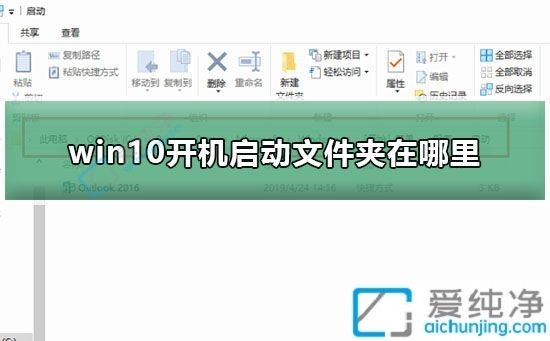
第一种方法:通过运行命令打开启动文件夹
1、 按【Windows +R】打开运行窗口,在输入框输入【shell:Common Startup】回车打开启动目录,将需要开机启动的应用程序快捷方式放入即可。
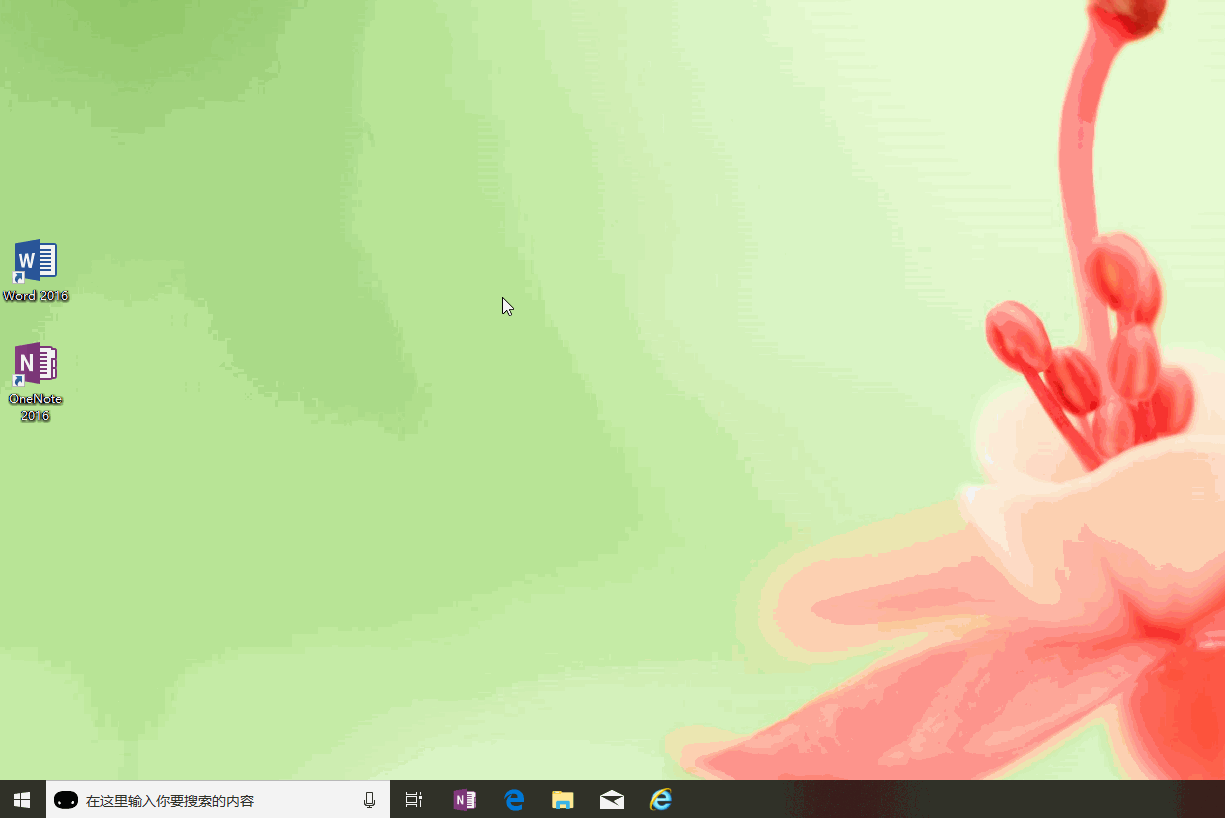
第二种方法:通过手动打开启动文件夹
1、我们首先打开Win10系统桌面上的“此电脑”图标。

2、 然后在打开的此电脑上方的路径当中输入“C:\ProgramData\Microsoft\Windows\Start Menu\Programs\StartUp”。
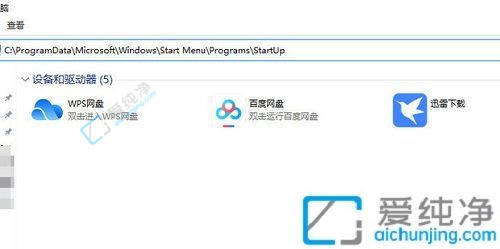
3、最后点击回车键,我们就会跳转到启动文件夹当中了。
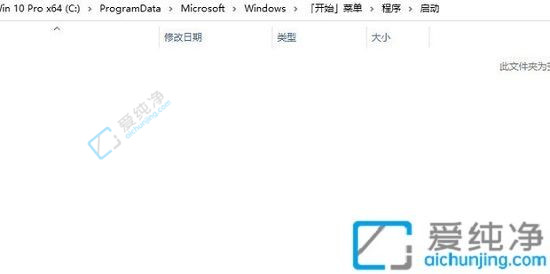
通过本文的介绍,相信您已经了解了在Win10中开机启动文件夹的位置以及如何进行相关配置。请记住,在添加或删除开机启动项之前,请仔细考虑每个应用程序的必要性和对系统性能的影响。合理配置开机启动项可以帮助您更好地管理和优化系统资源,提高工作和使用体验。
| 留言与评论(共有 条评论) |